文書番号: 000204452
戴尔蓝牙旅行鼠标 MS700 移动无线鼠标的使用与故障处理指南
概要: 有关戴尔蓝牙旅行鼠标 MS700 的信息。您可以参阅每个部分,详细了解有关戴尔蓝牙旅行鼠标 MS700 的功能及其使用方法。
文書の内容
手順
目录:

(图 1 — 戴尔蓝牙旅行鼠标 — MS700 — 黑色)
戴尔蓝牙旅行鼠标 MS700 中的功能
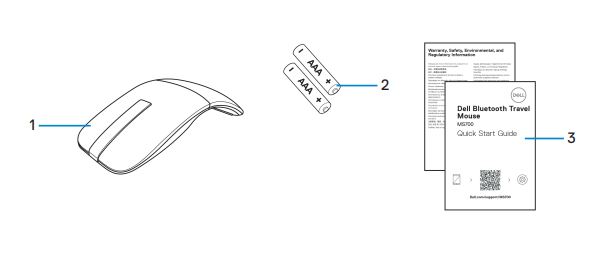
(图 2 — 戴尔蓝牙旅行鼠标 MS700 盒中的物品)
| 1 | 鼠标 | 2 | AAA 型电池 (2) |
| 3 | 说明书 |
鼠标功能

(图 3 - 戴尔蓝牙旅行鼠标 MS700 顶部视图)

(图 4 — 戴尔蓝牙旅行鼠标 MS700 底部视图)
产品特点 — 顶部视图和底部视图
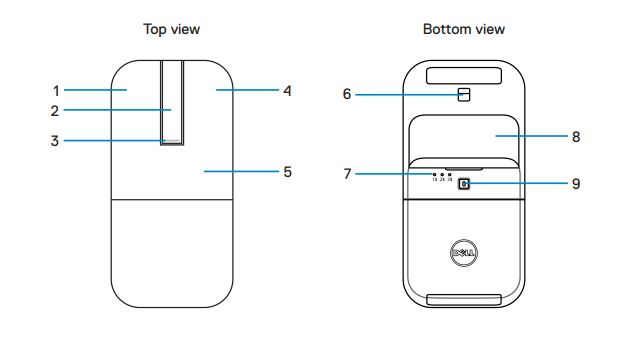
(图 5 — 顶部视图和底部视图)
| 1 | 左键 | 2 | 滚动触摸条 |
| 3 | 电源/电池电量 LED 指示灯 | 4 | 右键 |
| 5 | 按键板 | 6 | 光学传感器 |
| 7 | 蓝牙通道 LED 指示灯 | 8 | 电池盒护盖(磁性) |
| 9 | 蓝牙配对按钮 |
设置鼠标
- 找到电池盒护盖底部的插槽。用指尖撬开电池盒护盖。
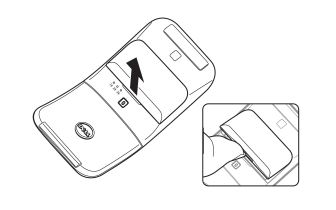
- 滑动并解锁电池盒闩锁。
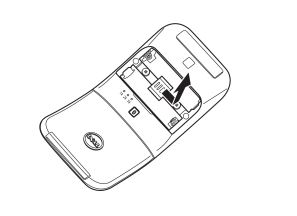
- 将 AAA 电池安装到电池盒中。

- 滑动并锁定电池盒闩锁。

- 装回电池盖。
当鼠标打开时,电源 LED 指示灯会立即激活。三秒钟后将其关闭。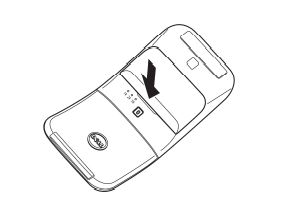
关闭鼠标
沿逆时针方向旋转后面的按键板,以关闭鼠标。
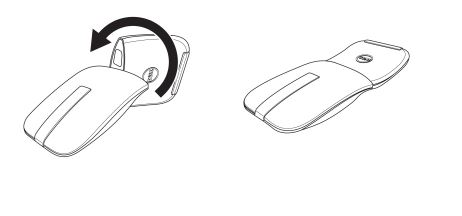
(图 6 — 关闭鼠标)
配对无线鼠标
使用 Dell Pair 配对无线鼠标
Dell Pair 支持以下功能:
- 检测戴尔设备(在检测范围内时),如鼠标和键盘。
- 通过蓝牙无缝配对设备。
部分戴尔计算机上预安装了 Dell Pair。有关 Dell Pair 兼容设备列表的更多信息,请参阅什么是 Dell Pair?。
用户界面
- 将无线鼠标放在计算机附近。然后按下蓝牙配对按钮以切换到第一个配对模式。
- 按下蓝牙配对按钮三秒钟。确保第一个蓝牙通道 LED 指示灯呈白色闪烁,指示蓝牙配对已启动。
- 当支持 Dell Pair 检测的设备开启并首次接近计算机的蓝牙检测范围时,Dell Pair 会弹出一条通知。单击 Pair 以继续使用蓝牙无缝配对设备。
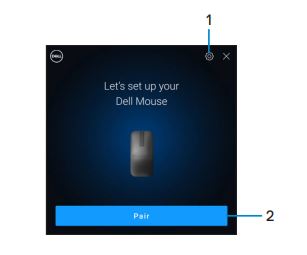
(图 7 — Dell Pair)
| 1 | Dell Pair 设置 | 2 | 配对按钮,用于使用蓝牙开始配对 |
使用 Swift Pair 配对无线鼠标
- 在 Windows 搜索中,键入 Bluetooth。
- 单击 Bluetooth and other device settings。此时会出现 Settings 窗口。
- 确保选中 Show notifications to connect using the Swift Pair 复选框。
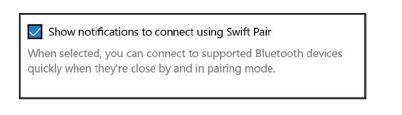
- 确保蓝牙已开启。
- 将无线鼠标放在计算机附近。然后按下蓝牙配对按钮以切换到第一个配对模式。
- 按住蓝牙配对按钮三秒钟。确保第一个蓝牙通道 LED 指示灯呈白色闪烁,指示蓝牙配对已启动。
- 此时将显示 New Dell Bluetooth Travel Mouse MS700 found 窗口。单击 Connect,确认无线鼠标和计算机上的配对过程。
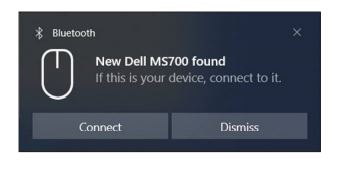
使用蓝牙对无线鼠标进行配对
戴尔无线鼠标可与支持蓝牙的计算机配对。您可以在笔记本电脑、台式机和兼容的移动设备之间进行配对和切换。
- 按下蓝牙配对按钮以切换到第一个配对模式。
- 按住蓝牙配对按钮三秒钟。确保第一个蓝牙通道 LED 指示灯呈白色闪烁,指示蓝牙配对已启动。
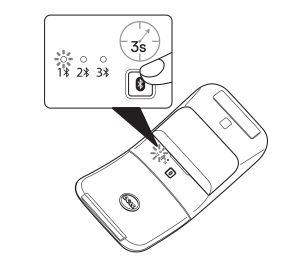
- 将鼠标与支持蓝牙的计算机配对。
- 选择开始 > 设置 > 蓝牙和其他设备 > 添加蓝牙或其他设备 > 蓝牙
- 选择戴尔蓝牙旅行鼠标 MS700,然后选择完成。
提醒:如果戴尔蓝牙旅行鼠标 MS700 未列出,请您确保在鼠标上启用配对模式。 - 确认鼠标和计算机上的配对过程。
蓝牙通道 LED 指示灯将呈白色稳定亮起数秒,以确认配对,然后该指示灯会熄灭。鼠标和计算机配对完成后,当启用蓝牙并且两个设备均在蓝牙范围内时,鼠标会自动连接到计算机。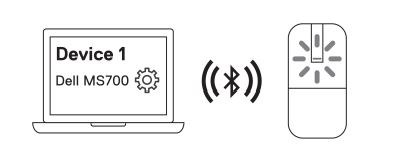
将多个设备与蓝牙鼠标配对
将鼠标与第二个支持蓝牙的设备配对:
- 按蓝牙配对按钮两次以切换到第二个配对模式。
- 按下蓝牙配对按钮三秒钟,直至第二个蓝牙通道 LED 指示灯呈白色闪烁。蓝牙通道 LED 指示灯呈白色闪烁一到两分钟,表示鼠标处于蓝牙广播模式。
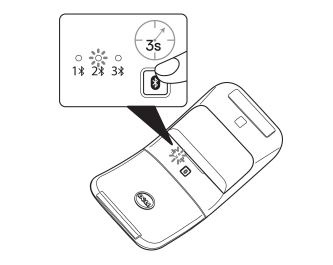
- 在 Windows Search 中,键入 Bluetooth。
- 单击 Bluetooth and other device settings。此时会出现 Settings 窗口。
- 单击 Bluetooth & other devices。
- 确保蓝牙已开启。
- 单击 Add Bluetooth or another device。此时会显示 Add a device 对话框。检测到的设备将显示在您的第二个设备的屏幕上。
- 从设备列表中,单击 Dell Bluetooth Travel Mouse MS700。
- 单击 Done 以完成设备上的蓝牙配对。
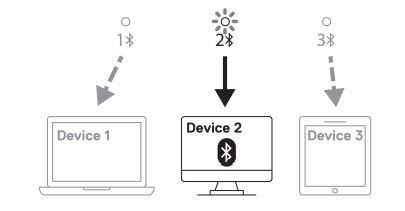
将鼠标与支持蓝牙的第三个设备配对。
- 按蓝牙配对按钮两次以切换到第二个配对模式。
- 按下蓝牙配对按钮三秒钟,直至第二个蓝牙通道 LED 指示灯呈白色闪烁。蓝牙通道 LED 指示灯呈白色闪烁一到两分钟,表示鼠标处于蓝牙广播模式。
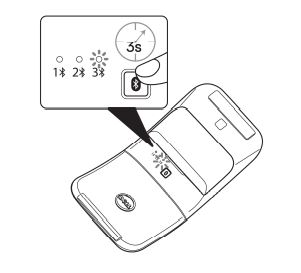
- 在 Windows Search 中,键入 Bluetooth。
- 单击 Bluetooth and other device settings。此时会出现 Settings 窗口。
- 单击 Bluetooth & other devices。
- 确保蓝牙已开启。
- 单击 Add Bluetooth or other devices。此时会显示 Add a device 对话框。检测到的设备将显示在您的第二个设备的屏幕上。
- 从设备列表中,单击 Dell Bluetooth Travel Mouse MS700。
- 单击 Done 以完成设备上的蓝牙配对。
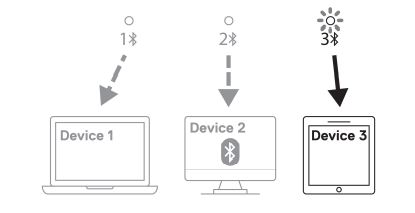
在配对设备之间切换
反复按鼠标上的蓝牙配对按钮以切换到所需的配对模式(标识 A、标识 B 或 标识 C)。鼠标将重新连接到配对设备。
故障处理
| 问题 | 可能的解决方案 |
|---|---|
| 鼠标无法正常工作。 |
|
| 鼠标指针不能移动/左键或右键不起作用 |
|
| 蓝牙配对按钮无法正常工作。 |
|
其他信息
了解如何使用要与计算机配合使用的鼠标以及如何对该鼠标问题进行故障处理。您可以找到有关故障处理步骤、入门指南和相关支持视频的信息以获得帮助。
对于戴尔蓝牙旅行鼠标 MS700 用户指南,请浏览至戴尔蓝牙旅行鼠标 MS700 联机手册页面,然后轻触或单击位于“Manuals and Documents”部分中的《Mouse User Guide》(鼠标用户指南)右侧的“View PDF”。
文書のプロパティ
影響を受ける製品
Dell Bluetooth Travel Mouse MS700
最後に公開された日付
03 11月 2022
バージョン
6
文書の種類
How To